Sådan forbinder du mandagens websted til QR Code Zap
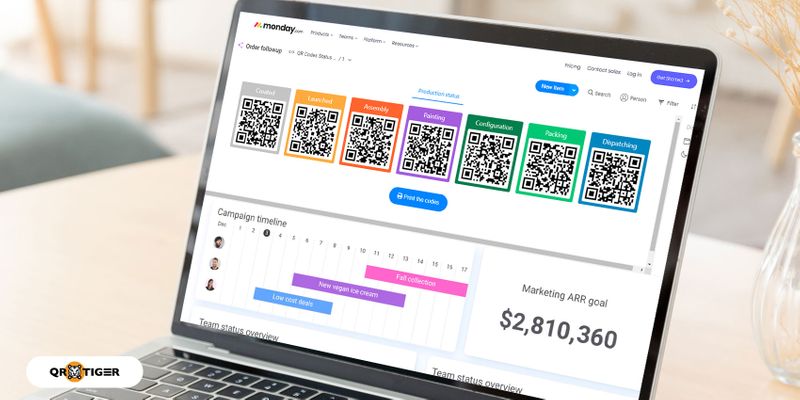
Hvis du har problemer med at forbinde Monday.com-webstedet til din QR-kode Zap, så vil denne artikel være din guide.
I takt med at vi moderniserer vores måde at få tingene gjort på en organiseret og automatiseret måde, er brugen af projektstyrings- og automatiseringsværktøjer blevet et nødvendigt værktøj for virksomheder, der håndterer hundrede eller flere kunder om dagen.
På grund af det blev komplicerede teknologiforbindelser tidligere erstattet af let adgangsteknologi såsom API-konfigurationer og gjorde folks liv enklere.
Med Monday.com og Zapier integrationer som et af de værktøjer, der gavner brugen af API-integrationer, er brugen af det for de fleste virksomheder et must.
Hvad er en QR-kode Zap?
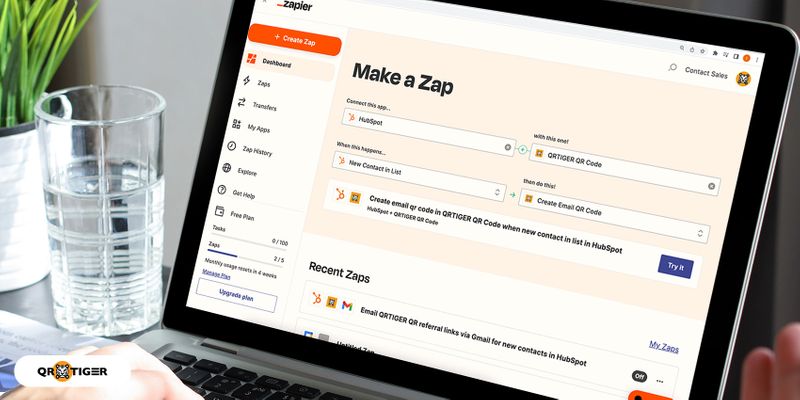
En QR code zap, også kendt som Zapier QR code workflow, er en automatiseret workflow, der forbinder forskellige apps og tjenester til en QR code maker.
Når du laver en QR-kode-zap, skal du vælge en QR-kodegenerator, der tillader app-integrationer med Zapier, såsom QR TIGER.
I en verden, hvor sammenkobling bliver den enkleste løsning til softwarekompatibilitet, bliver QR-kode og Zapier-integrationer de appforbindelser, som de fleste virksomheder bruger i dag.
Ting du har brug for, når du laver en app-forbindelse
Så enkelt som appforbindelser kan være for normale brugere, er det en anden historie at forbinde apps til erhvervslivet.
På grund af det skal du forberede følgende ting for at skabe en sømløs forbindelse mellem to forskellige apps.
Konto
Når du integrerer to forskellige apps til erhvervslivet, skal du have en konto for hver af disse tjenester.
Da du bliver nødt til at oprette forbindelse mellem to forskellige apps, er det nødvendigt at have en konto for hver af dem for at undgå forbindelsesfejl.
API-nøgle eller tokens
Da teknologiinnovatorernes mål er at levere en nem og problemfri løsning til deres målbrugere, etableres API-nøgler mellem apps eller software.
Når du laver en forbindelse fra Monday.com til Zapier QR-kodeintegrationer, er det vigtigt at sikre din QR-kodeproducent og Monday.com konto API.
Uden dem vil begge software ikke tillade dig at oprette forbindelse fra Monday.com til din QR-kode Zap.
Relateret: QR Code API til din CRM
Hvordan forbinder man Monday.com til din QR-kode Zap?
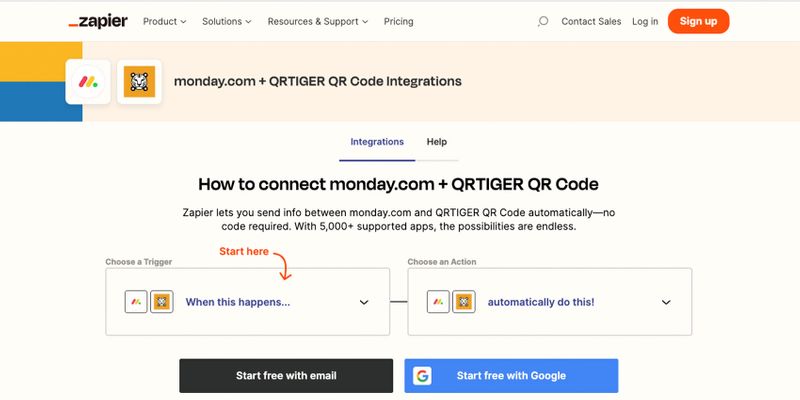
Nu hvor du har sikret din QR-kodeproducent og Monday.com-konto, kan du begynde at oprette en forbindelse fra Monday.com til din QR-kode zap.
Når du opretter en, her er de følgende trin, som du skal følge.
1. Åbn Zapier og log din konto ind
For at begynde at forbinde Monday.com til din QR-kode Zap, skal du først åbne Zapiers hjemmeside og logge din konto.
Der er tre måder at oprette en Zapier-konto på. Du kan bruge din Gmail-, Facebook- eller Microsoft-konto til at logge ind på Zapier.
Når du har logget på din konto, skal du gå direkte til dit dashboard.
2. Begynd at oprette din arbejdsgang ved at indtaste Monday.com i det første felt og QR TIGER QR-kode-appen i det andet.
3. Vælg den trigger, du vil sende til Zapiers QR-kodeintegration
Når du har indtastet de apps, du vil oprette forbindelse til, skal du vælge den trigger, du vil sende til Zapiers QR-kodeintegration.
Monday.com har 8 forskellige triggere, som du kan bruge til at oprette forbindelse til din QR-kode zap. Og disse udløsere er Kolonneværdi ændret i bestyrelsen, Nyt bord, Nyt element, Ny opdatering, Ny bruger, Nyt element i bestyrelsen, Ny opdatering i bestyrelsen og specifik kolonneværdi ændret i bestyrelsen.
Kolonneværdi ændret i brættet – triggeren finder sted i enhver kolonne på brættet, du vælger at få triggere med.
Ny bestyrelse – udløsningen finder sted, hvis du opretter en ny bestyrelse i et af de projekter, du har eksisterende.
The New Item – trigger finder sted, når du opretter et nyt element på tværs af de projekter, du har.
Ny bruger – udløsningen finder sted, når du tilføjer en ny bruger til dit projekt.
Ny opdatering – udløsningen finder sted, når du opdaterer oplysninger i de projekter, du i øjeblikket håndterer på Monday.com.
Det nye element i tavlen – udløseren aktiveres, når du placerer et nyt element i tavlen, du vælger at modtage notifikationer med.
Ny opdatering i brættet – trigger aktiveres, når du placerer nye opdateringer i de elementer eller kolonner i brættet, du specifikt har valgt.
Specifik kolonne ændret i tavlen – en trigger, der aktiverer arbejdsgangen, når du laver ændringer med den specifikke kolonne, du vælger i tavlen, du vælger f.eks. Placeringskolonne eller persontildelt kolonne.
4. Vælg den handling, du ønsker skal ske i Zapiers QR-kodeintegration.
Når du har valgt den trigger, du vil bruge, skal du fortsætte med at vælge den handling, du vil udføre, når triggeren sker.
De handlinger, som Zapiers QR-kodeintegration har for alle triggere, er at skabe en dynamisk QR-kode, oprette en statisk QR-kode og oprette en vCard QR-kode.
Relateret: Zapier-integration: Sådan indlejres medarbejderdata på en Vcard QR-kode ved hjælp af Zapier
5. Klik på ikonet 'Prøv'
Når du har indstillet triggeren og handlingerne i din Monday.com og QR-kode Zap, skal du klikke på prøv det-ikonet og fortsætte med at redigere din arbejdsgang.
Udløser sektion:
Når Zapier omdirigerer dig til Zap-redigeringsfasen, skal du fortsætte med at redigere triggersektionen med følgende trin.
1. Klik på Vælg app & Hændelse dropdown og kontroller, om den hændelse, du vælger, vises korrekt.
2. Tilslut din Monday.com-konto ved at indtaste dit Monday.com API-token
For at forbinde din Monday.com-konto til din Zap skal du få dit Monday.com API-token.
Når du henter dit Monday.com API-token, skal du åbne Monday.com og logge på din konto.
Når du har logget din konto, skal du klikke på din profil for at åbne andre Monday.com-muligheder.
Vælg derefter udviklersektionen i kolonnen Konto. Når du åbner udviklersektionen, skal du klikke på udviklermenuen og vælge Mine adgangstokens.
Kopiér dit API-token og gå tilbage til dit Zapier-workflow.
Klik på rullemenuen Vælg konto, og tilføj din Monday.com-konto ved at vælge knappen Tilføj konto.
Et nyt vindue dukker op og vil bede dig om at placere dit API-token. Indsæt dit kopierede API-token, og din konto vises automatisk.
3. Test din trigger
Når du har tilsluttet din Monday.com-konto til Zapier, kan du fortsætte med at teste din trigger ved at vælge testtrigger-rullelisten og teste triggeren.
Hvis Zapier finder den seneste opdatering eller tilføjelse, du har lavet til den specifikke trigger, vil den vise de data, du har lavet fra Monday.com.
Handlingssektion:
Når du ikke har fundet nogen fejl i triggersektionen, skal du fortsætte med at lave konfigurationer med handlingssektionen.
1. Gennemgå den handling/begivenhed, du valgte i trin 1 i triggerafsnittet.
2. Tilslut din QR TIGER-konto for at fuldføre handlingen.
For at få din Monday.com til QR-kode Zap-forbindelse til at fungere, skal du forbinde din QR TIGER-konto for at fuldføre handlingen.
Når du forbinder din QR TIGER-konto, skal du klikke på rullemenuen Vælg konto og klikke på knappen Tilføj konto. Et nyt vindue vil poppe op og give dig instruktioner om, hvordan du får din API-nøgle.
Bortset fra API-nøglen kræver QR-kodeintegrationen også, at du angiver den e-mail, du bruger til at abonnere på QR TIGER.
Relateret: Hvordan bruger man en QR-kodegenerator API?
3. Opsætningshandling
Når du har tilsluttet din QR TIGER-konto til Zapier, skal du fortsætte med at konfigurere den handling, du har valgt, og vælge den information, du vil omdanne til en QR-kode med.
Hvis den handling, du vælger, er at oprette en dynamisk QR-kode, skal følgende opsætning være opfyldt.
Hvis du vælger at oprette en statisk QR-kode, skal følgende opsætning være udfyldt.
4. Lav en testtrigger.
Nu hvor du med succes har knyttet din QR TIGER-konto til din workflow-zap, kan du fortsætte med at teste workflow-triggeren og handlingen.
På den måde kan du sikre dig, at QR-koden viser de rigtige oplysninger.
5. Tilføj en handling med din Gmail for at få besked om de triggere, du opretter på Monday.com
For at downloade den QR-kode, du oprettede med Monday.com, skal du tilføje et handlingstrin med Gmail og tilføje din e-mail som afsender af beskeden.
Når du har tilføjet handlingstrinnet, skal du vælge den begivenhed eller handling, du ønsker skal ske. Der er 6 Gmail-handlinger, som du kan vælge imellem. Og disse handlinger er Send e-mail, Opret kladde, Opret etiket, Føj etiket til e-mail og Svar på e-mail.
6. Indstil din handling
Når du har tilføjet din Gmail som afsender af meddelelsen, skal du fortsætte med at skrive en forududfyldt e-mail i rullemenuen for opsætningshandling.
Ved opsætning af din forududfyldte e-mail er der 11 underafsnit, som du skal udfylde. Og disse underafsnit er Til, Cc, Bcc, Fra, Fra Navn, Svar-Til, Emne, Kropstype, Brødtekst, Signatur, Etiket/postkasse og vedhæftede filer.
Da du bliver nødt til at teste dine handlinger, skal du placere den e-mail, som du personligt bruger, i til-underafsnittet.
Du kan ændre dine data i Til-underafsnittet, når du er tilfreds med dine handlinger.
7. Kør en triggertest
Når du har udfyldt alle de påkrævede felter i oprettelse af forududfyldte data, skal du fortsætte med at køre en triggertest for at sikre, at de rigtige oplysninger vises.
Når du er tilfreds med din triggertest, kan du fortsætte med at ændre modtagerne i til-underafsnittet til e-mailen til dine medlemmer eller arbejdskammerater.
8. Tænd din Zap
Hvis alle trinene viser et afkrydsningsikon i venstre side af dets tilsvarende ikoner, kan du fortsætte med at tænde din Zap og lade dine Monday.com-medlemmer blive underrettet med en QR-kode, der indeholder de opgaver, de vil blive givet i løbet af din projekt.
For nemt at identificere din QR-kode zap, kan du navngive din QR-kode zap efter dens funktion.
Begynd at oprette forbindelse til Monday.com med QR TIGERs QR-kode Zapier Integrations
Da besværet med at oprette en forbindelse mellem apps er udryddet med brugen af API-software, er millioner af app-forbindelser muliggjort.
Med Monday.com og Zapier QR-kodeintegreringerne som et af produkterne ved API-integrationer, er det en teknologisk bedrift at forbinde en anden software med en anden, som både udviklere og normale arbejdere nyder godt af.
For at begynde at integrere en QR-kodegenerator med dit projekt og automatisering af software, kan du altid stole på at skabe en problemfri app-forbindelse med QR TIGER.
FAQ
Ændrer min QR TIGER API-nøgle sig over tid?
Når du har tilmeldt dig en betalt abonnementsplan for QR TIGER, er den API-nøgle, du finder i kontoindstillingen, din permanente API-nøgle til enhver app-integration.
Hvad skal jeg gøre, hvis min Monday.com API-nøgle ikke virker?
Hvis dit API-token i Monday.com ikke virker, kan du altid genskabe dit API-token og kopiere og indsætte det tilbage til den software, du vil forbinde Monday.com med.

.gif)


